Microsoft Internet Explorer 8.0 un Microsoft Outlook 2010
10. E-PASTA PĀRVALDĪBA
10.1. Adrešu grāmata
Adrešu grāmatā (Address Book) tiek uzglabāta ar darījumu partneriem, draugiem u.c. saistīta informācija, piemēram, vārds, e-pasta adrese utt., kā arī pastāv iespēja kontaktpersonām pievienot attēlus.
Adrešu grāmatā ieteicams saglabāt to cilvēku adreses, ar kuriem notiek regulāra apmaiņa ar pasta ziņojumiem. Tad, veidojot jaunu ziņojumu, adresātu laukus ir ērti aizpildīt, izmantojot adrešu grāmatu.
Lai atvērtu adrešu grāmatu, lentes cilnes Home lappuses grupā Find piespiež pogu ![]() .
.
Atveras logs Address Book: Contacts, kura kontaktu sarakstā ir norādīta šāda informācija:
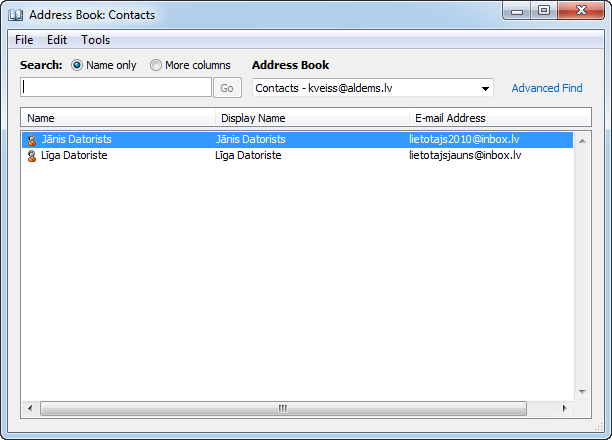
- kolonnā Name – kontaktpersonas vārds un uzvārds;
- kolonnā Display Name – nosaukums, kurš parādās ziņojuma adrešu lodziņos;
- kolonnā E-Mail Adress – e-pasta adrese.
Detalizētāku informāciju par kontaktu var iegūt vairākos veidos, piemēram:
- izpilda dubultklikšķi kontaktu saraksta atbilstošajā rindā;
- kontaktu sarakstā atver atbilstošās rindas konteksta izvēlni, kurā lieto komandu Properties.
Atveras logs, kas satur informāciju par kontaktpersonu. Nepieciešamības gadījumā informāciju var rediģēt un papildināt:
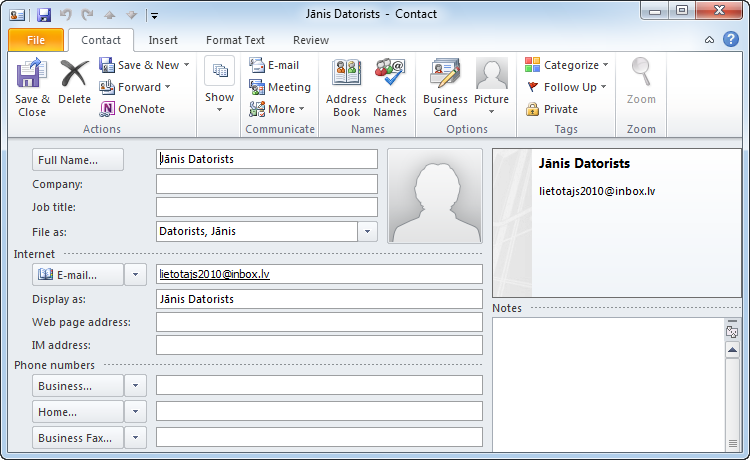
9.1.1. Jauna kontakta pievienošana kontaktu sarakstam
Lai kontaktu sarakstam pievienotu jaunu kontaktu:
- izpilda kādu no darbībām, piemēram:
- atver adrešu grāmatu un
- lieto komandu File / New Entry vai kontaktu saraksta konteksta izvēlnē komandu New Entry;
- dialoglodziņa New Entry sarakstā Select the entry type izvēlas New Contact un piespiež pogu
 :
:
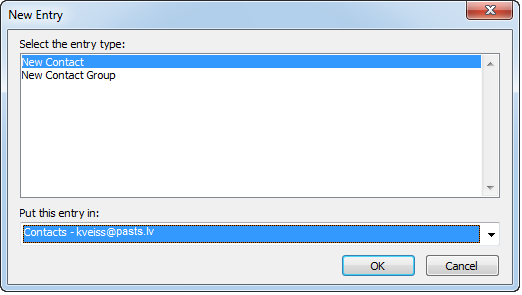
- lentes cilnes Home lappuses grupas New pogas New Items sarakstā izvēlas Contact:
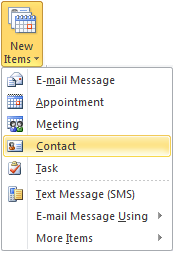
Atveras logs Contact:
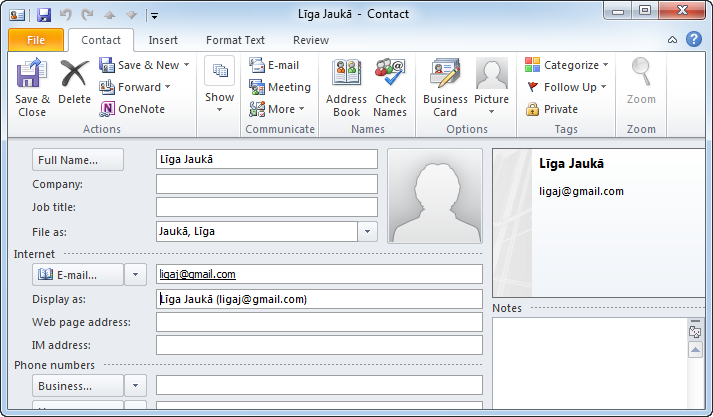
- logā Contact:
- obligāti aizpilda tekstlodziņus Full Name (ievadītais saturs parādās loga virsrakstjoslā) un E-mail. Logā ir daudz citu lodziņu, kuros var ievadīt dažādu ar jauno kontaktu saistītu informāciju, taču tas nav obligāti);
- loga Contact lentes cilnes Contact lappuses grupā Action piespiež
 .
.
Pievienotā persona redzama adrešu grāmatas kontaktu sarakstā:
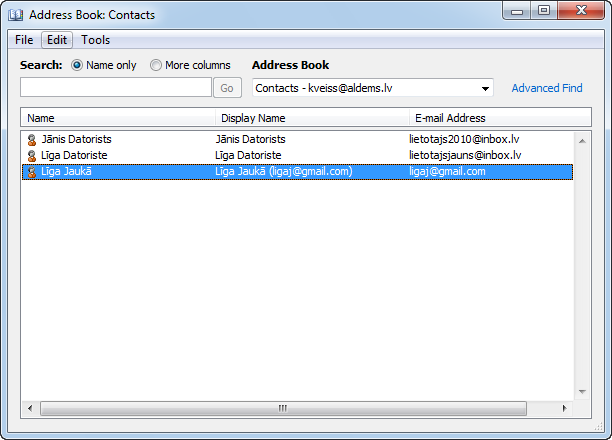
9.1.2. Kontakta dzēšana kontaktu sarakstā
Lai adrešu grāmatas kontaktu sarakstā dzēstu kontaktu:
- atver adrešu grāmatu;
- adrešu grāmatas kontaktu sarakstā atlasa dzēšamo rindu:
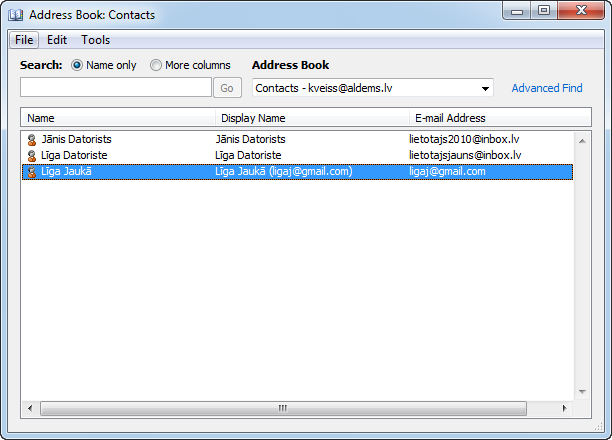
- izpilda kādu no darbībām:
- lieto rindas konteksta izvēlnes komandu Delete:
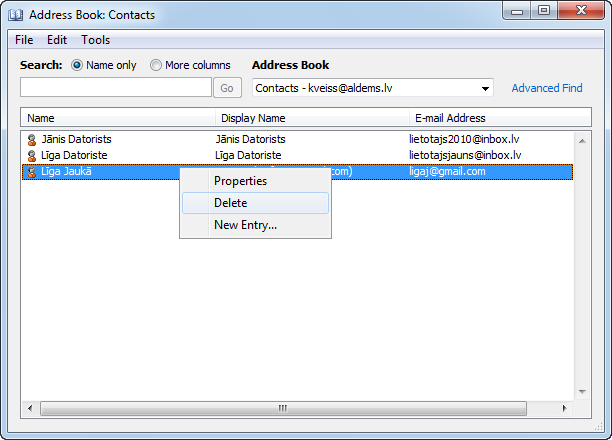
- lieto komandu File / Delete:
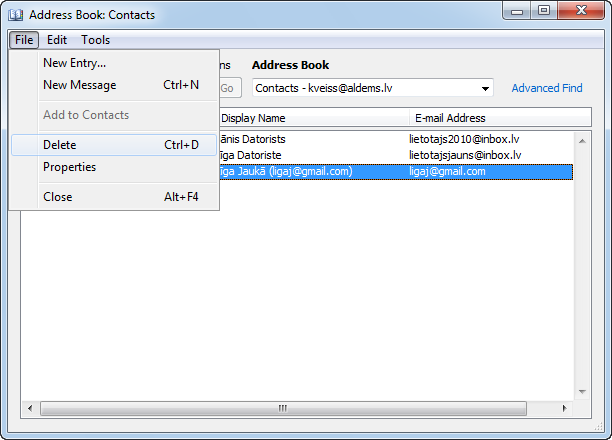
- piespiež taustiņu
 .
.
Atveras brīdinājuma lodziņš Microsoft Outllok:
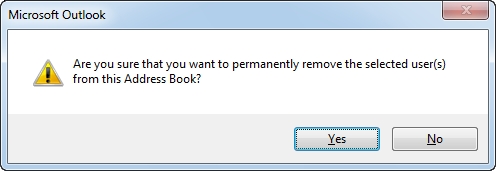
- brīdinājuma lodziņā Microsoft Outllok piespiež pogu
 .
.
9.1.3. E-pasta adreses ievietošana kontaktu sarakstā no ienākušā pasta
Lai kontaktu sarakstā ievietotu adresi no ienākošā pasta:
- atver saņemto ziņojumu;
- novieto peles rādītāju rindā ar sūtītāja datiem un atver konteksta izvēlni;
- konteksta izvēlnē izvēlas komandu Add to Outlook Contacts:
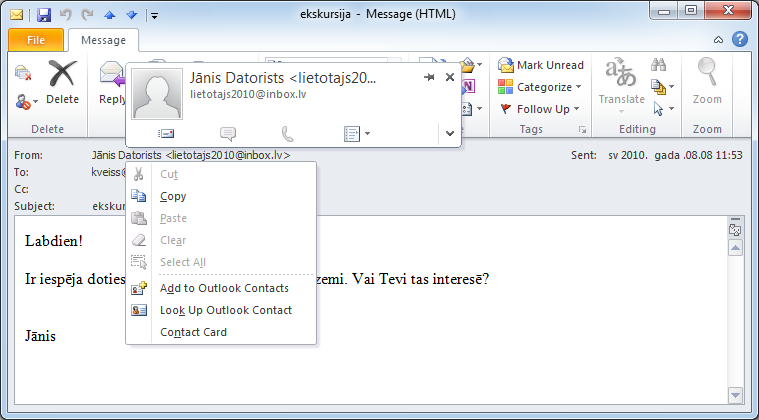
- jauna kontakta logā, kurš atveras, lentes cilnes Contact lappuses grupā Action piespiež pogu
 :
:
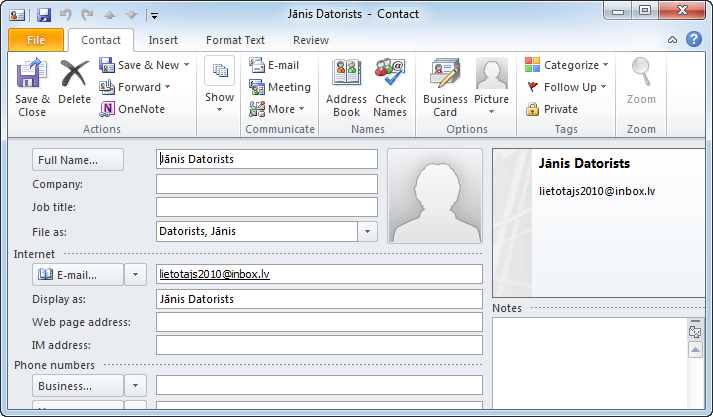
9.1.4. Adrešu izplatīšanas saraksta veidošana
Adrešu izplatīšanas sarakstu lieto, lai tā nosaukumu norādītu ziņojuma adrešu lodziņos. Tad ziņojums tiek nosūtīts visām personām, kuras ir ievietotas adrešu izplatīšanas sarakstā.
9.1.4.1. Adrešuizplatīšanas saraksta izveidošana
Lai izveidotu jaunu adrešu zplatīšanas sarakstu jeb kontaktu grupu:
- izpilda kādu no darbībām, piemēram:
- atver adrešu grāmatu un:
- lieto komandu File / New Entry vai kontaktu saraksta konteksta izvēlnē komandu New Entry;
- dialoglodziņa New Entry sarakstā Select the entry type izvēlas New Contact Group un piespiež pogu
 :
:
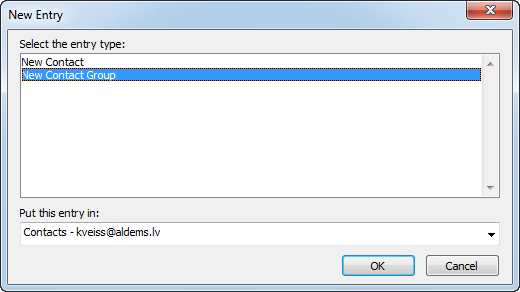
- lentes cilnes Home lappuses grupas New pogas New Items apakšizvēlnē izvēlas Contact Group:
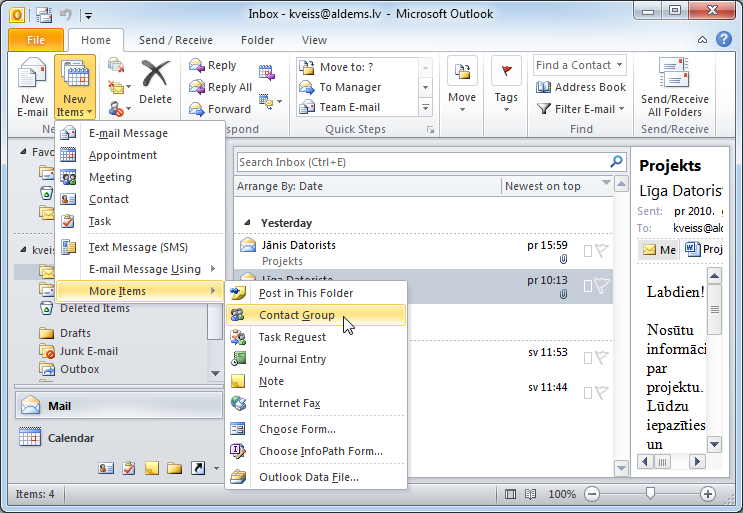
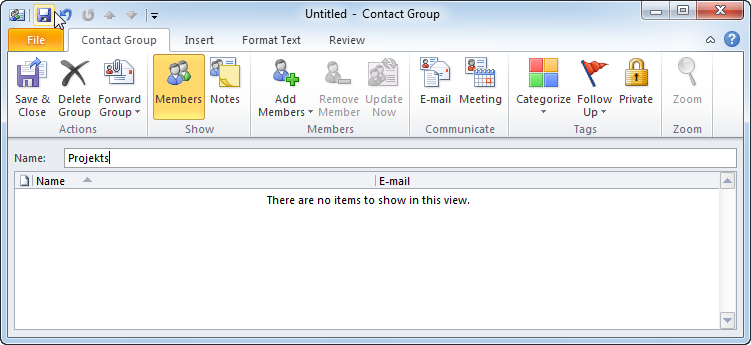
- logā Contact Group:
- tekstlodziņā Name ievada kontaktu grupas nosaukumu;
- lentes cilnes Contact Group lappuses grupā Action piespiež pogu
 .
.
9.1.4.2. Kontaktu pievienošana kontaktu grupai
Lai kontaktu pievienotu kontaktu grupai:
- atver adrešu grāmatu:
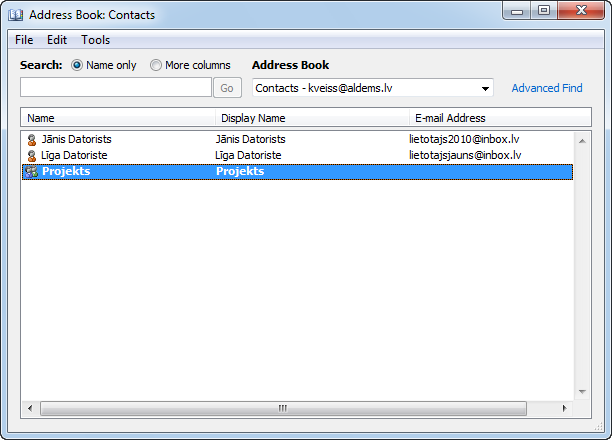
- atver kontaktu grupas logu kādā no veidiem, piemēram:
- izpilda dubultklikšķi uz grupas nosaukuma;
- kontaktu sarakstā atver grupas konteksta izvēlni, kurā lieto komandu Properties;
- loga Contact Group lentes cilnes ContactGroup lappuses grupas Members pogas
 sarakstā izvēlas komandu From Address Book:
sarakstā izvēlas komandu From Address Book:
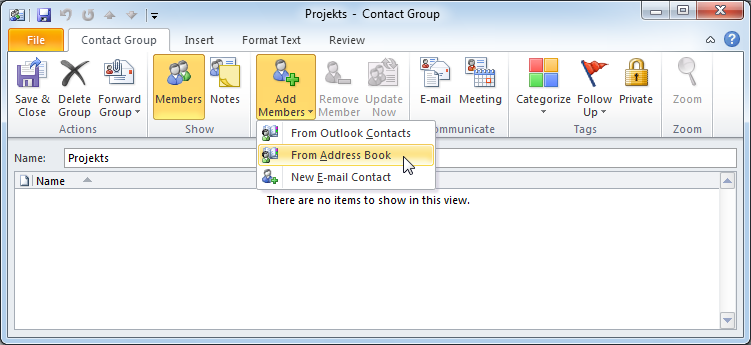
- atveras dialoglodziņš Select Members: Contacts, kurā:
- lodziņā Members ievieto kontaktus kādā no veidiem, piemēram:
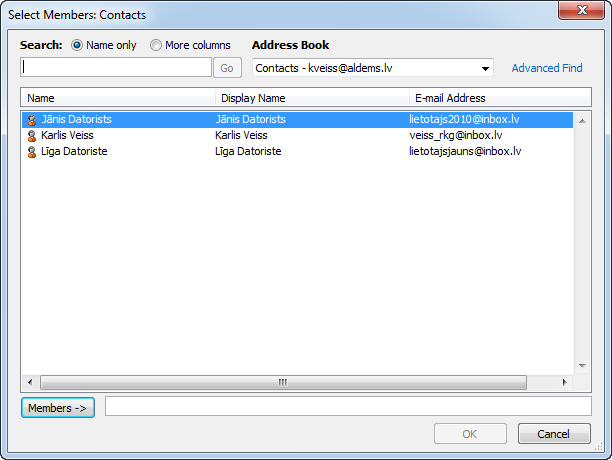
- izpildot dubultklikšķi uz kontakta datiem;
- atlasot rindu un piespiežot pogu
 :
:
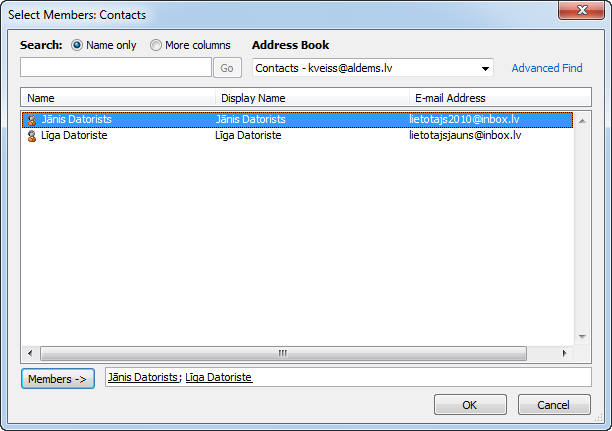
- piespiež pogu
 .
.
Atveras logs Contact Group:
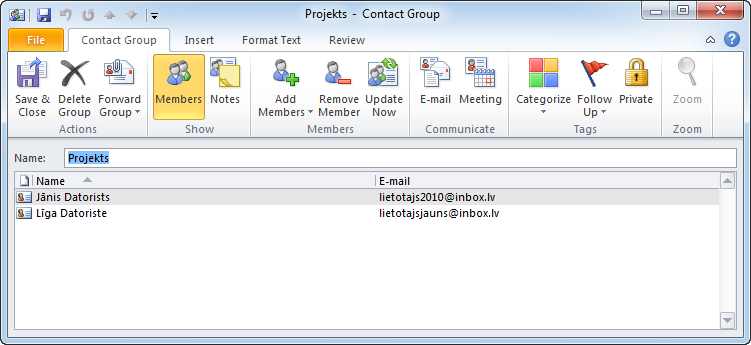
- loga lentes cilnes Contact Group lappuses grupā Action piespiež pogu
 .
.